Como definir o caminho do Java no Windows e Linux?
PATH é uma variável de ambiente usada pelo sistema operacional para localizar os arquivos exe (.exe) ou binários java (comando java ou javac). O caminho, uma vez definido, não pode ser substituído. A variável PATH evita que tenhamos que escrever todo o caminho para um programa na interface da linha de comando sempre que o executamos. Além disso, o caminho é apenas uma variável que armazena vários atalhos.
Para executar programas baseados em console java em ambientes Windows ou Linux, temos que usar os comandos java e javac. Os comandos java, javac não são conhecidos pelo sistema operacional, pois não especificamos onde residem os executáveis. Portanto, precisamos especificar o caminho onde os executáveis estão localizados. Este é o motivo pelo qual definimos o caminho e especificamos o caminho da pasta bin, porque o bin contém todos os arquivos binários executáveis. Depois de definir o caminho, ele pode carregar todos os itens necessários no programa, incluindo o próprio compilador ou interpretador.
Abaixo está o procedimento para definir o caminho para Windows e Linux:
Configurando o caminho Java no Windows
1. Vá para a caixa Pesquisar e digite as configurações avançadas do sistema. Agora clique em Exibir configurações avançadas do sistema.
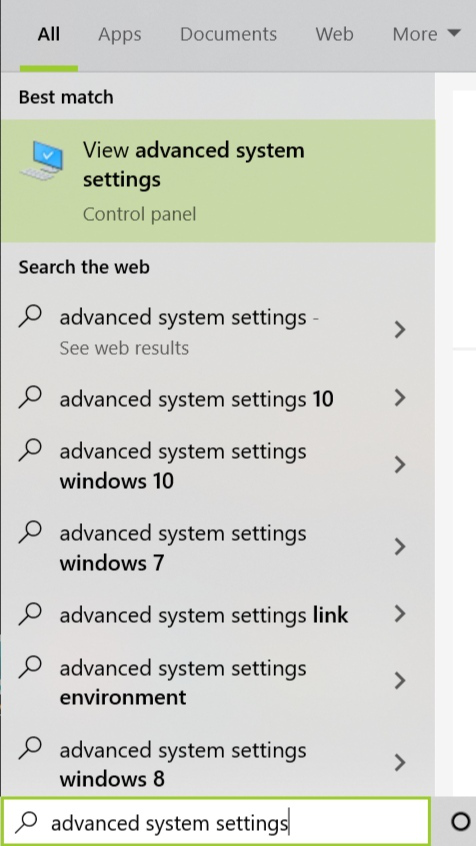
2. Selecione a guia Avançado e clique em variáveis de ambiente.
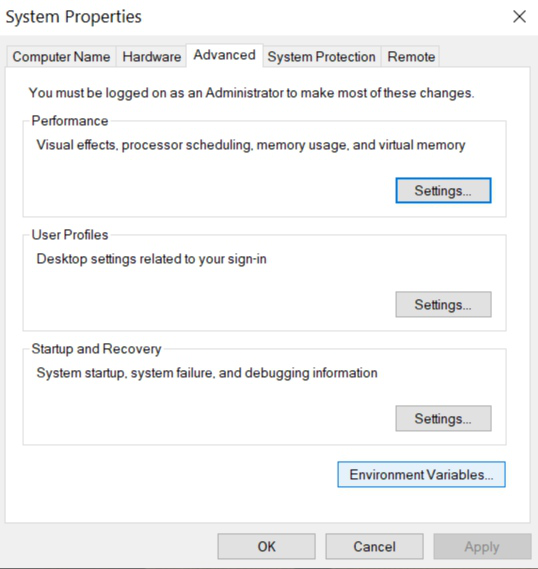
3. No sistema, as variáveis clique no botão Novo. Agora na variável de sistema de edição, digite o nome da variável como JAVA_PATH e o caminho da variável como o caminho onde a pasta JDK é salva e clique no botão OK. Normalmente, o caminho do arquivo JDK será C: \ Program Files \ Java \ jdk1.8.0_60 .
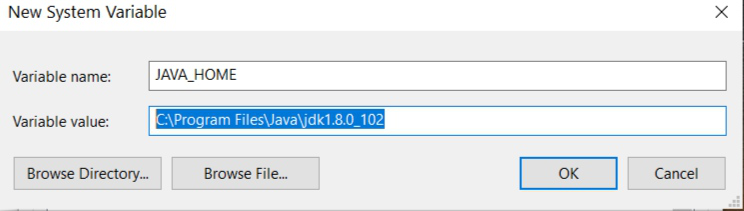
4. Agora nas variáveis do sistema vá para o caminho e clique no botão editar.
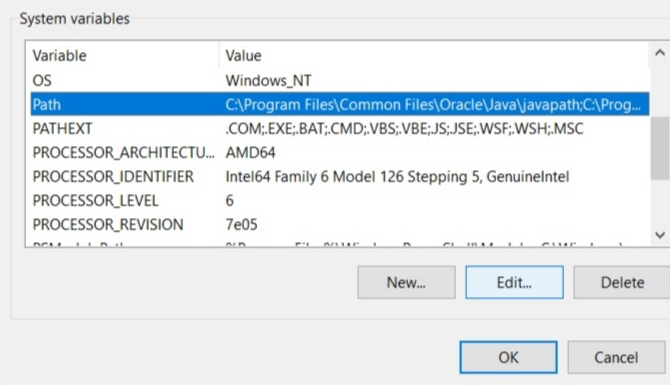
5. Clique no botão Novo.

6. Agora adicione o seguinte caminho:% JAVA_HOME% \ bin
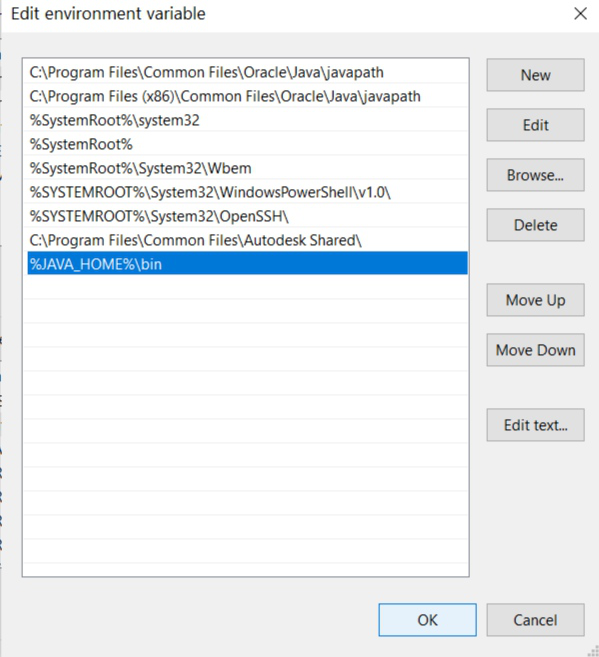
Configurando Java Path no Linux
- Abra o terminal e digite o seguinte comando:
sudo nano /etc/environment.
- Um arquivo será aberto e adicione o seguinte comando a esse arquivo:
JAVA_HOME = "YOUR_PATH".
- Substitua YOUR_PATH pelo caminho do arquivo bin JDK.
- Agora reinicie seu computador ou máquina virtual que você está usando (ou) recarregue o arquivo: source / etc / environment
- Você pode testar o caminho executando
echo $JAVA_HOME
- Se você obtiver a saída sem nenhum erro, significa que configurou o caminho corretamente.
- Se você receber algum erro, tente repetir o procedimento novamente.
As postagens do blog Acervo Lima te ajudaram? Nos ajude a manter o blog no ar!
Faça uma doação para manter o blog funcionando.
70% das doações são no valor de R$ 5,00...

Diógenes Lima da Silva
